Xbox One fue desarrollada por Microsoft y es una consola de videojuegos para el hogar. Por lo tanto, puedes disfrutar de juegos en casa con un controlador y un sensor Kinect. Además, Xbox One también admite la reproducción de video y DVD. Como ya eres un usuario habitual, es posible que tengas problemas como que Xbox One no lea discos DVD. Y si quieres, puedes aprender a solucionarlo rápidamente por ti mismo. Así que sigue leyendo este artículo y lo sabrás.
Cómo arreglar Xbox One no lee el disco DVD
Hay dos razones principales por las que surge el mal funcionamiento, una son los problemas causados por el disco DVD y la otra es la consola. Por lo tanto, cuando no tenga idea de cuál falla, deberá realizar la verificación de eliminación uno por uno.

Errores con el disco DVD
1. Suciedad. Es posible que coloques tus discos DVD casualmente sobre el escritorio o en algún lugar y la suciedad del aire caiga sobre ellos. Poco a poco, el polvo se vuelve más espeso en la superficie e impide reproducir discos DVD en Xbox One. Por lo tanto, debes acostumbrarte a limpiar los discos para limpiar la suciedad antes de reproducirlos. Cuando todavía no funciona, prueba con los discos DVD en otra Xbox. Entonces podrás diagnosticar los problemas.

2. Arañazos. Los discos DVD pueden ser muy vulnerables a veces y se rayan fácilmente. Para solucionarlo, puedes probar algunas aplicaciones de software para recuperar los datos. Opcionalmente, puedes probar con pasta de dientes. Es posible que encuentres este resultado en Internet con el título "Cómo arreglar un disco rayado". Además, también se recomiendan pulimentos y vaselina.
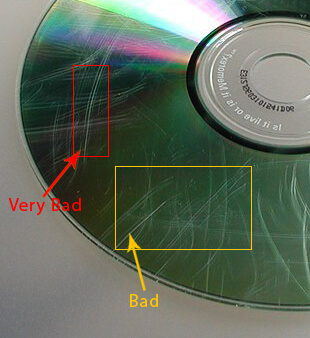
3. Láser defectuoso. Es el problema más común de los discos DVD, por lo que lo que debes hacer es reemplazar uno nuevo justo a tiempo.
4. Otras pruebas. Debes asegurarte de que la aplicación del reproductor de Blu-ray se haya instalado correctamente. Además, debes comprobar las regiones compatibles de DVD o discos Blu-ray, o la consola no las identificará.
Errores con Xbox One
1. Objetos Extraños. Si no hay ningún problema con tus discos DVD, intenta agitar tu Xbox One. Si puede escuchar algún sonido extraño proveniente de él, indica que es posible que haya algún objeto extraño en su interior. Muy bien, sácalos.
2. Falla de los Componentes Subyacentes. La Xbox One consta de engranajes, tornillos, rodillos, etc. Por lo tanto, si uno de ellos falla, será imposible reproducir su disco DVD.

Es molesto cuando quieres disfrutar de una película en DVD para relajarte y encuentras esos problemas. Para evitar problemas con los discos DVD, sería una buena idea que los digitalices con anticipación. Aquí te diré cómo copiar discos DVD de videos.
Consejo recomendado: Cómo copiar DVD a vídeo para reproducirlo en Xbox One
Extractor de BD-DVD VideoByte es la herramienta que te sacará de esos problemas. Puede digitalizar y copiar la película en DVD a MP4, MKV, MOV, MP3, etc., mientras elimina la protección contra copia. VideoByte BD-DVD Ripper tiene como objetivo brindarle más libertad para disfrutar del DVD.
En primer lugar, debes saber exactamente qué formatos admite Xbox One. Los detalles se muestran a continuación:
Formatos de vídeo admitidos: 3GP, ASF, AVI DivX, DV AVI, AVI Xvid, H.264 AVCHD, MKV, MOV, MPEG-2, MPEG-2 TS, H.264/MPEG-4 AVC, MPEG-4 SP, WMV HD
Formatos de audio admitidos: AAC, ADTS, MPP3, WAV, WMA.
Paso 1. Cargue un DVD en DVD Ripper
Para comenzar, debe conectar la unidad de DVD a la computadora e insertar el DVD de la película en la unidad. Luego abra VideoByte BD-DVD Ripper y simplemente haga clic en "Cargar DVD" en la parte superior izquierda. El disco DVD se cargará en segundos.
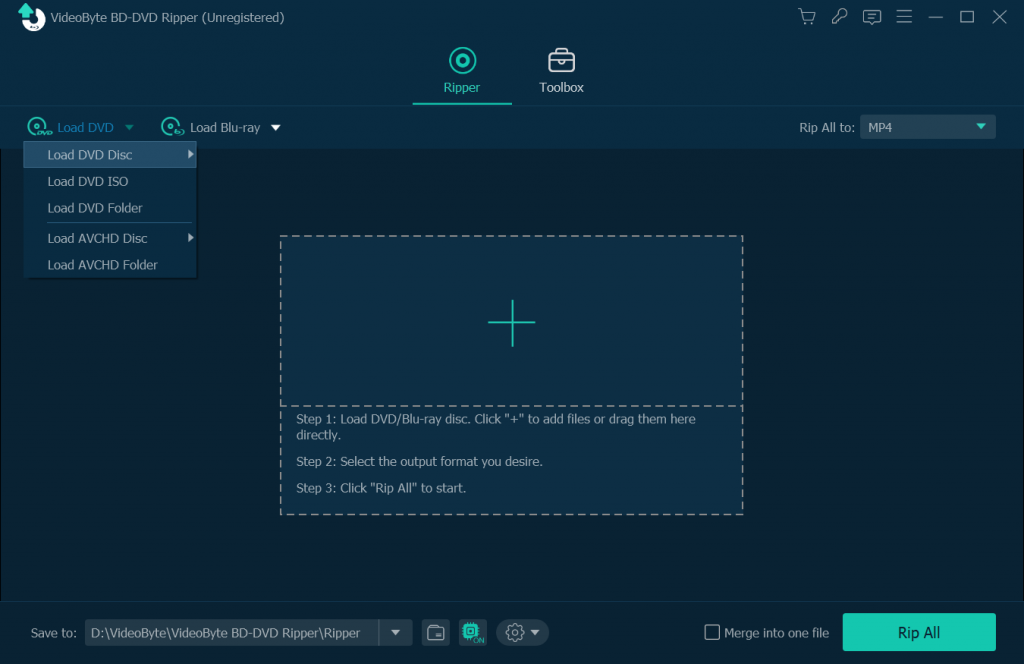
Paso 2. Elija el contenido del DVD que desea copiar
Después de cargar el disco DVD, este potente programa detectará automáticamente la película principal. Si desea copiar otro contenido, seleccione haciendo clic en "Lista completa de títulos". Es un software tan fácil de usar que puede obtener una vista previa del contenido cuando lo desee.
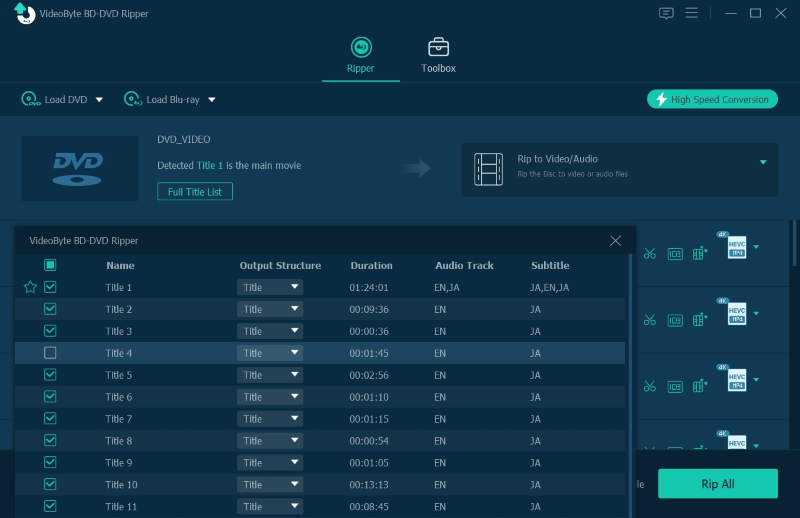
Paso 3. Elija un formato de salida
Antes de seleccionar el formato, debes decidir qué tipo de archivo quieres copiar: archivo de video, carpeta de DVD o archivo ISO de DVD. Puedes hacer clic en el área de “Copiar DVD a video/audio” para elegir tu propia opción. Luego, haz clic en el ícono más a la derecha de la barra de información para elegir un formato de salida compatible con Xbox One.
Consejos:
Puede buscar el formato que desea elegir en el cuadro de búsqueda en la parte inferior izquierda.
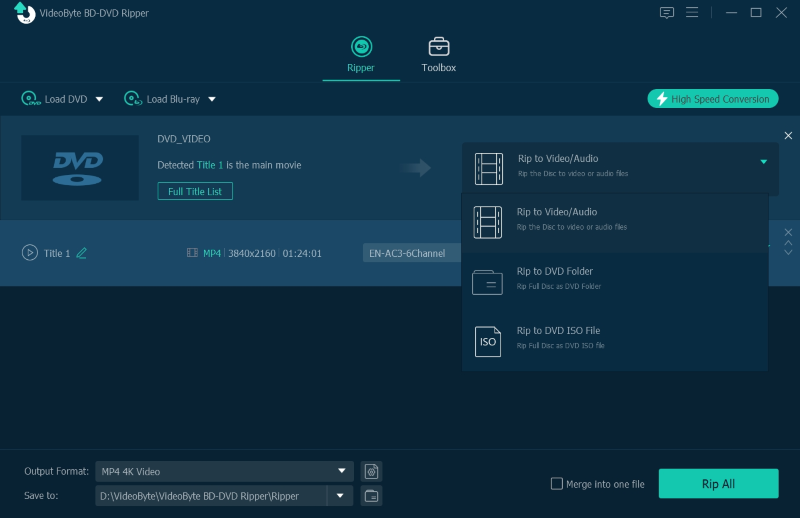
Paso 4. Comience a copiar el disco DVD
Es hora de hacer clic en "Copiar todo" para comenzar a copiar el disco DVD. También puede cambiar la carpeta de destino en la parte inferior izquierda antes de realizar la conversión. Ahora tiene la película digital en su computadora y no necesita preocuparse por errores del disco DVD.
Línea de fondo:
¡Finalizar! Nunca es demasiado difícil aprender. Y estoy seguro de que una vez que haya aprendido a extraer un disco DVD, extraerá más Extractor de BD-DVD VideoByte. Porque será muy útil reproducir películas o videojuegos con tu dispositivo inmediatamente después. Espero que aprendas la solución rápida para resolver el problema de que tu Xbox One no lee discos DVD.



